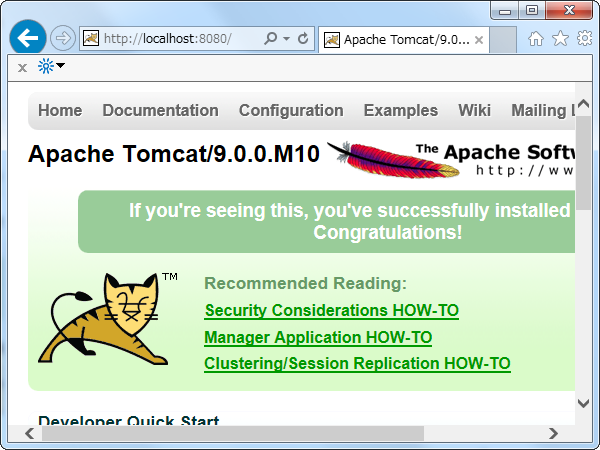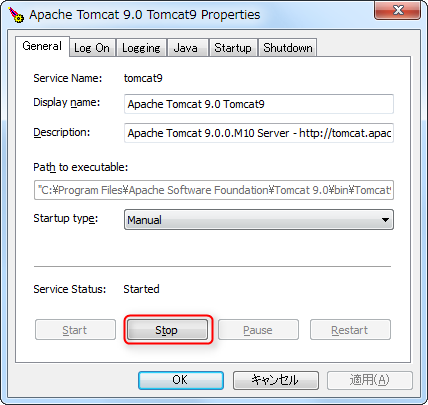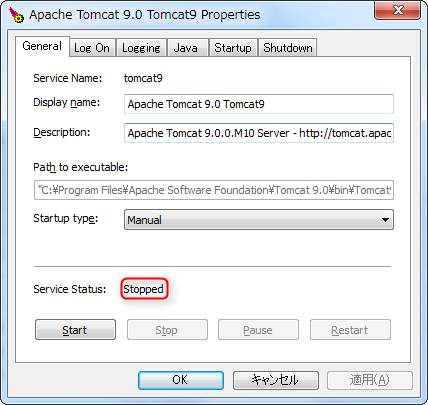Tomcat ( For Windows ) 環境構築
TomcatはJavaサーブレットやJSPを処理するアプリケーションサーバです。
ここではTomcatのインストール手順についての説明を行います。
インストール方法は大別して次の2種類の様になります。
但し、当ページは開発環境を構築する事を前提に必要最低限の情報を提供しており、動作を保障するものではありません。
また、当ページでは以下環境で説明を行います。
OS:Windows7 Professional SP1 32Bit
ブラウザ:Internet Explorer 11
ファイルの準備
Tomcatのページ(https://tomcat.apache.org/index.html)にアクセスし、必要なファイルを入手します。
Dwonload欄の「Tomcat9.0」を選択します。
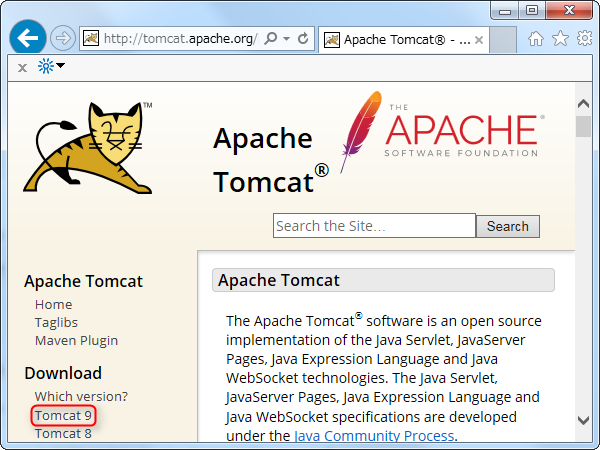
ダウンロードファイルの選択
今回は次の3ファイルをダウンロードして、それぞれのインストールの違いを説明します。
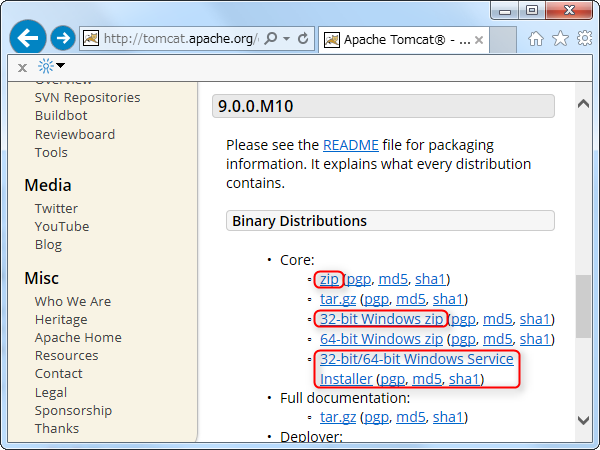
インストール形式の違いについて
今回ダウンロードした3ファイルの違いはおおよそ次の通りです。
インストーラーを使用するインストール
用意したapache-tomcat-9.0.0.M10.exeファイルを実行し、Tomcatのインストールを開始します。
インストーラが起動すると、下図の様な画面が表示されます。
インストールを開始するため、「Next」を押下します。
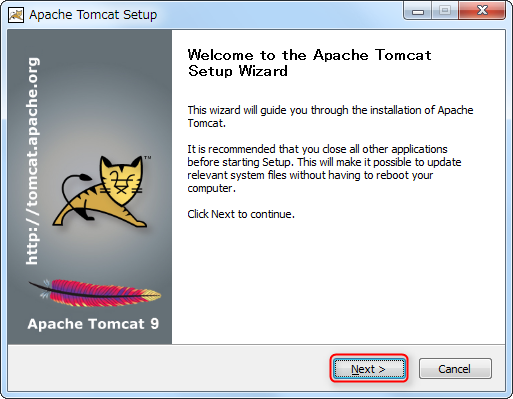
ライセンス情報が表示されますので、ライセンス情報を確認します。
ライセンス情報に同意できるのであれば「I Agree」を押下します。
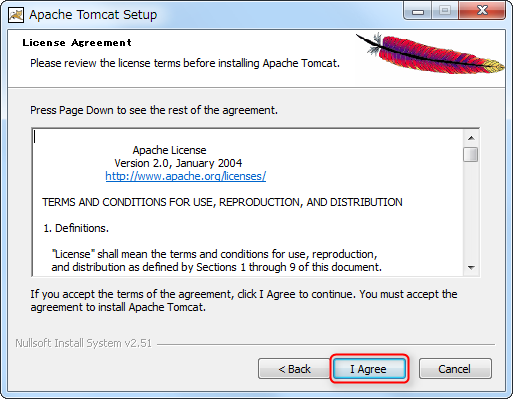
インストールする内容を選択します。
インストールする内容を選び、「Next」を押下します。
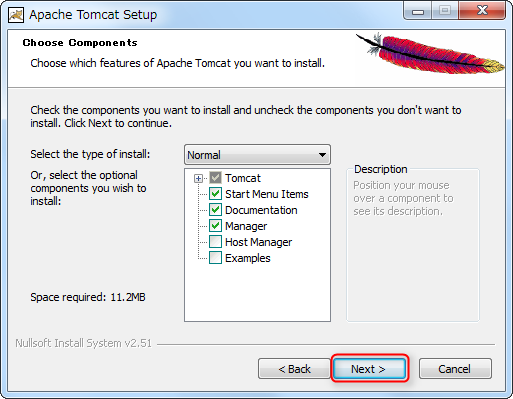
サーバーに関する情報を入力します。
ポート番号、ユーザー名等を必要に応じて入力します。ここではデフォルトのままで設定します。
サーバーに関する情報を入力後、「Next」を押下します。
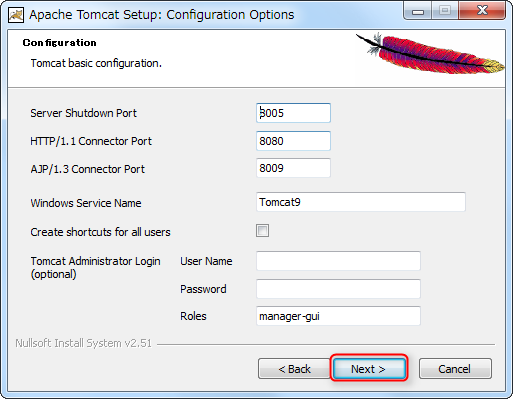
JREの場所(パス)を指定します。
既にJREがインストールされている場合は、該当箇所が選択されます。変更する場合はJREの場所を選択し、「Next」を押下します。
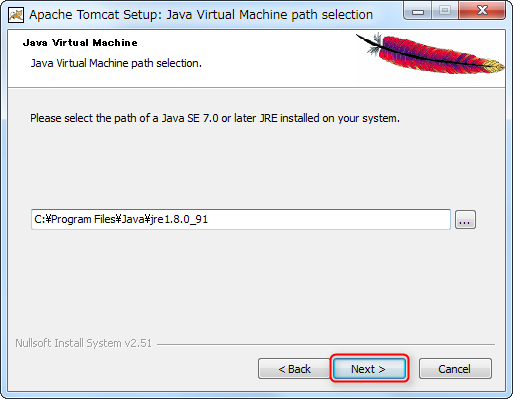
インストールする場所を指定します。
任意の場所を選択し、「Next」を押下します。
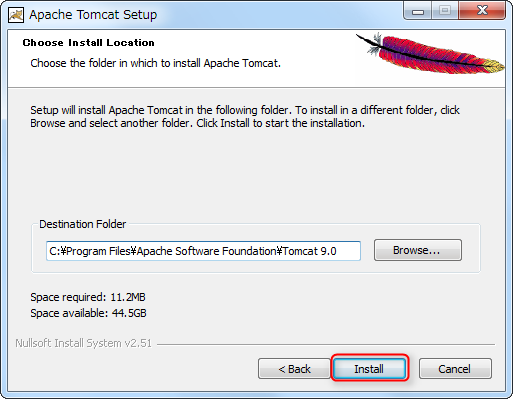
インストールが終了すると、下図の様な画面が表示されます。
Tomcatを起動したい場合、Readmeを読みたい場合はそれぞれチェックボックスにチェックを付けます。
「Finish」を押下してインストールは完了です。
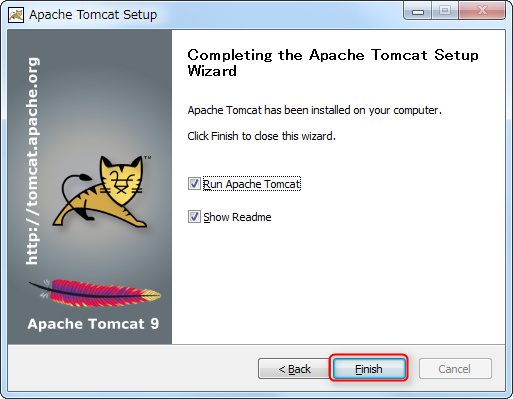
「zip」(apache-tomcat-9.0.0.M10.zip)ファイルを展開して配備することによるインストール
圧縮ファイルの展開
ダウンロードしたapache-tomcat-9.0.0.M10.zipファイルを展開し、任意の場所に保存します。
ここではCドライブ直下に「tomcat」フォルダを作成して、そこに保存します。
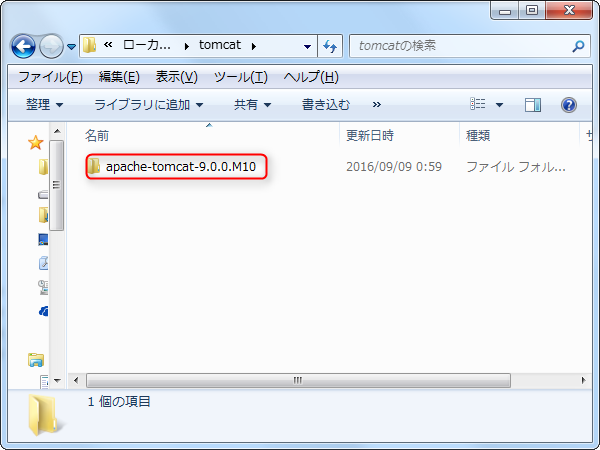
環境変数の設定
Tomcatを動作させるには環境変数「JAVA_HOME」と「JRE_HOME」の設定が必要です。
次の2種類の設定方法があります。
Tomcatの開始方法
コマンドプロンプトを起動して配置したフォルダ内の「bin」フォルダへ移動して「startup.bat」を実行してTomcatを開始します。
C:\Users\masaru>cd C:\tomcat\apache-tomcat-9.0.0.M10\bin [Enter] C:\tomcat\apache-tomcat-9.0.0.M10\bin>startup [Enter] Using CATALINA_BASE: "C:\tomcat\apache-tomcat-9.0.0.M10" Using CATALINA_HOME: "C:\tomcat\apache-tomcat-9.0.0.M10" Using CATALINA_TMPDIR: "C:\tomcat\apache-tomcat-9.0.0.M10\temp" Using JRE_HOME: "C:\Program Files (x86)\Java\jdk1.8.0_73\jre" Using CLASSPATH: "C:\tomcat\apache-tomcat-9.0.0.M10\bin\bootstrap.jar;C:\t omcat\apache-tomcat-9.0.0.M10\bin\tomcat-juli.jar" C:\tomcat\apache-tomcat-9.0.0.M10\bin>
Tomcatが起動するとコマンドプロンプトが別窓で立ち上がり、メッセージが表示されます。
自動的に別窓が閉じればTomcatは正常に起動しています。
Tomcatの停止方法
「shutdown.bat」をコマンドラインから実行してTomcatを終了します。
C:\tomcat\apache-tomcat-9.0.0.M10\bin>shutdown.bat [Enter]
Using CATALINA_BASE: "C:\tomcat\apache-tomcat-9.0.0.M10"
Using CATALINA_HOME: "C:\tomcat\apache-tomcat-9.0.0.M10"
Using CATALINA_TMPDIR: "C:\tomcat\apache-tomcat-9.0.0.M10\temp"
Using JRE_HOME: "C:\Program Files (x86)\Java\jdk1.8.0_73\jre"
Using CLASSPATH: "C:\tomcat\apache-tomcat-9.0.0.M10\bin\bootstrap.jar;C:\t
omcat\apache-tomcat-9.0.0.M10\bin\tomcat-juli.jar"
C:\tomcat\apache-tomcat-9.0.0.M10\bin>
「32bit Windows zip」(apache-tomcat-9.0.0.M10-windows-x86.zip)ファイルを展開して配備することによるインストール
圧縮ファイルの展開
ダウンロードしたapache-tomcat-9.0.0.M10-windows-x86.zipファイルまたはapache-tomcat-9.0.0.M10-windows-x64.zipを展開し、任意の場所に保存します。
ここではCドライブ直下に「tomcat」フォルダを作成して、そこに保存します。
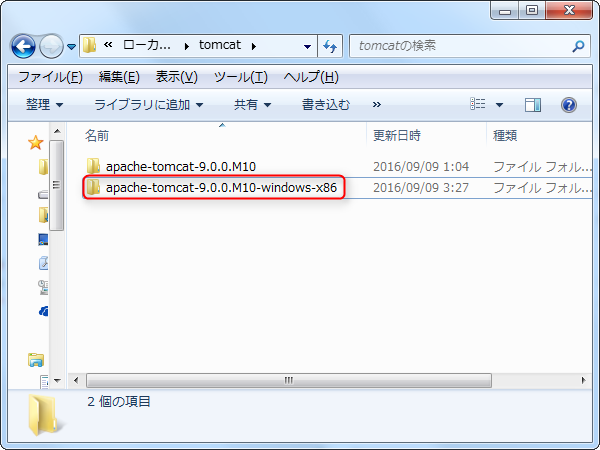
環境変数の設定
「「zip」(apache-tomcat-9.0.0.M10.zip)ファイルを展開して配備することによるインストール」と同様に環境変数を設定します。
Tomcatの開始方法
ここでは、「Windowsサービスの登録」と「Tomcatの起動」がそれぞれ独立した処理として用意されているので、開始方法としては次のような流になります。
1. Windowsサービスの登録
コマンドプロンプトを起動して「apache-tomcat-9.0.0.M10-windows-x86」または「apache-tomcat-9.0.0.M10-windows-x64.zip」内の「bin」フォルダへ移動し、「service.bat install tomcat9」を実行してサービス登録を行います。
C:\tomcat\apache-tomcat-9.0.0.M10\bin>cd C:\tomcat\apache-tomcat-9.0.0.M10-windo ws-x86\apache-tomcat-9.0.0.M10\bin [Enter] C:\tomcat\apache-tomcat-9.0.0.M10-windows-x86\apache-tomcat-9.0.0.M10\bin>servic e install tomcat9 [Enter] Installing the service 'tomcat9' ... Using CATALINA_HOME: "C:\tomcat\apache-tomcat-9.0.0.M10-windows-x86\apache-to mcat-9.0.0.M10" Using CATALINA_BASE: "C:\tomcat\apache-tomcat-9.0.0.M10-windows-x86\apache-to mcat-9.0.0.M10" Using JAVA_HOME: "C:\Program Files (x86)\Java\jdk1.8.0_73" Using JRE_HOME: "C:\Program Files (x86)\Java\jdk1.8.0_73\jre" Using JVM: "C:\Program Files (x86)\Java\jdk1.8.0_73\jre\bin\server\ jvm.dll" The service 'tomcat9' has been installed. ← このように表示されれば登録成功です。 C:\tomcat\apache-tomcat-9.0.0.M10-windows-x86\apache-tomcat-9.0.0.M10\bin>
上記の様に「The service 'tomcat9' has been installed.」と表示されていればTomcatは正常にサービス登録されています。
Tomcatの起動には「tomcat9.exe」もしくは「tomcat9w.exe」を実行します。「tomcat9.exe」はCUIからTomcatを起動、「tomcat9w.exe」はGUIからTomcatを起動できます。
2-1. CUIによる起動
コマンドプロンプトで「tomcat9.exe」を実行します。
C:\tomcat\apache-tomcat-9.0.0.M10-windows-x86\apache-tomcat-9.0.0.M10\bin>tomcat
9 [Enter]
Tomcatが起動するとコマンドプロンプトが別窓で立ち上がり、以下の様なメッセージが表示されます。
09-Sep-2016 03:31:50.622 INFO [main] org.apache.catalina.startup.VersionLoggerLi
stener.log Server version: Apache Tomcat/9.0.0.M10
09-Sep-2016 03:31:50.622 INFO [main] org.apache.catalina.startup.VersionLoggerLi
stener.log Server built: Aug 31 2016 15:00:21 UTC
09-Sep-2016 03:31:50.622 INFO [main] org.apache.catalina.startup.VersionLoggerLi
stener.log Server number: 9.0.0.0
09-Sep-2016 03:31:50.622 INFO [main] org.apache.catalina.startup.VersionLoggerLi
stener.log OS Name: Windows 7
09-Sep-2016 03:31:50.622 INFO [main] org.apache.catalina.startup.VersionLoggerLi
stener.log OS Version: 6.1
09-Sep-2016 03:31:50.622 INFO [main] org.apache.catalina.startup.VersionLoggerLi
stener.log Architecture: x86
09-Sep-2016 03:31:50.622 INFO [main] org.apache.catalina.startup.VersionLoggerLi
stener.log Java Home: C:\Program Files (x86)\Java\jdk1.8.0_73\jre
09-Sep-2016 03:31:50.622 INFO [main] org.apache.catalina.startup.VersionLoggerLi
stener.log JVM Version: 1.8.0_73-b02
09-Sep-2016 03:31:50.622 INFO [main] org.apache.catalina.startup.VersionLoggerLi
stener.log JVM Vendor: Oracle Corporation
09-Sep-2016 03:31:50.622 INFO [main] org.apache.catalina.startup.VersionLoggerLi
stener.log CATALINA_BASE: C:\tomcat\apache-tomcat-9.0.0.M10-windows-x86\
apache-tomcat-9.0.0.M10
~~~~~~~~~~
(中略)
~~~~~~~~~~
09-Sep-2016 03:31:52.214 INFO [localhost-startStop-1] org.apache.catalina.startu
p.HostConfig.deployDirectory Deployment of web application directory C:\tomcat\a
pache-tomcat-9.0.0.M10-windows-x86\apache-tomcat-9.0.0.M10\webapps\examples has
finished in 312 ms
09-Sep-2016 03:31:52.214 INFO [localhost-startStop-1] org.apache.catalina.startu
p.HostConfig.deployDirectory Webアプリケーションディレクトリ C:\tomcat\apache-to
mcat-9.0.0.M10-windows-x86\apache-tomcat-9.0.0.M10\webapps\host-manager を配備し
ます
09-Sep-2016 03:31:52.245 INFO [localhost-startStop-1] org.apache.catalina.startu
p.HostConfig.deployDirectory Deployment of web application directory C:\tomcat\a
pache-tomcat-9.0.0.M10-windows-x86\apache-tomcat-9.0.0.M10\webapps\host-manager
has finished in 31 ms
09-Sep-2016 03:31:52.245 INFO [localhost-startStop-1] org.apache.catalina.startu
p.HostConfig.deployDirectory Webアプリケーションディレクトリ C:\tomcat\apache-to
mcat-9.0.0.M10-windows-x86\apache-tomcat-9.0.0.M10\webapps\manager を配備します
09-Sep-2016 03:31:52.276 INFO [localhost-startStop-1] org.apache.catalina.startu
p.HostConfig.deployDirectory Deployment of web application directory C:\tomcat\a
pache-tomcat-9.0.0.M10-windows-x86\apache-tomcat-9.0.0.M10\webapps\manager has f
inished in 31 ms
09-Sep-2016 03:31:52.276 INFO [localhost-startStop-1] org.apache.catalina.startu
p.HostConfig.deployDirectory Webアプリケーションディレクトリ C:\tomcat\apache-to
mcat-9.0.0.M10-windows-x86\apache-tomcat-9.0.0.M10\webapps\ROOT を配備します
09-Sep-2016 03:31:52.338 INFO [localhost-startStop-1] org.apache.catalina.startu
p.HostConfig.deployDirectory Deployment of web application directory C:\tomcat\a
pache-tomcat-9.0.0.M10-windows-x86\apache-tomcat-9.0.0.M10\webapps\ROOT has fini
shed in 62 ms
09-Sep-2016 03:31:52.338 INFO [main] org.apache.coyote.AbstractProtocol.start St
arting ProtocolHandler [http-nio-8080]
09-Sep-2016 03:31:52.338 INFO [main] org.apache.coyote.AbstractProtocol.start St
arting ProtocolHandler [ajp-nio-8009]
09-Sep-2016 03:31:52.338 INFO [main] org.apache.catalina.startup.Catalina.start
Server startup in 830 ms ← このように表示されれば正常に起動しています。
上記の様に「Server startup in *** ms」(「***」は変化します)と表示されていればTomcatは正常に起動しています。
2-2. GUIによる起動
コマンドプロンプトで「tomcat9w.exe」を実行します。
C:\tomcat\apache-tomcat-9.0.0.M10-windows-x86\apache-tomcat-9.0.0.M10\bin>tomcat
9w [Enter]
C:\tomcat\apache-tomcat-9.0.0.M10-windows-x64\apache-tomcat-9.0.0.M10\bin>
Tomcatが起動するとGUIが表示されます。
「Gereral」タブ内のボタン「Start」を押下してTomcatを起動します。
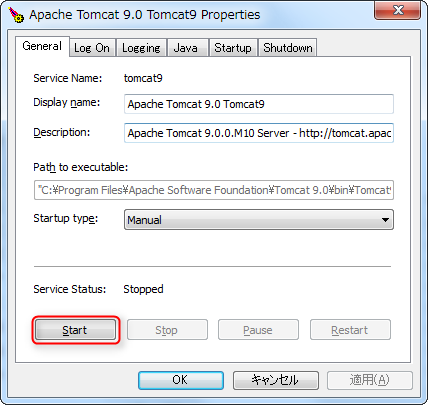
Tomcatが起動するとService Status欄がStartedに変化します。
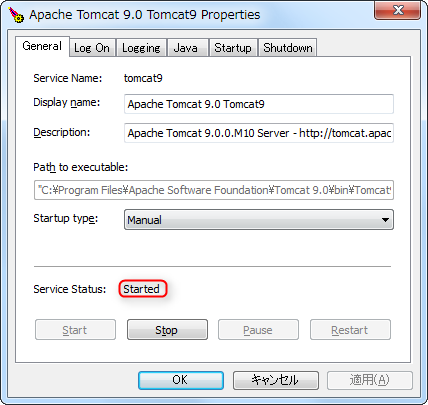
Tomcatの停止方法
Tomcat開始時に「tomcat9.exe」, 「tomcat9w.exe」を使った場合の停止方法はそれぞれ次の様になります。
動作確認
Tomcatが正常にインストールされている事を確認するため、ブラウザに次のアドレスを入力し、ページを表示します。
※インストーラーでインストール時にHTTP1.1 /Connector Portを変更している場合は変更したポート番号を入力します。
例)ポート番号8081の場合: https://localhost:8081/
下図の様なページが表示されるとTomcatのインストールは正常に完了しています。